
Bagaimana untuk memulihkan pengurus sumber sistem win10 kepada gaya sistem win7? Dengan penggunaan komputer yang semakin meningkat, kadangkala kita mungkin menghadapi masalah memulihkan Pengurus Sumber Sistem Win10 kepada gaya Win7 Jika kita perlu memulihkan Pengurus Sumber Sistem Win10 kepada gaya Win7, kita mesti Bagaimana untuk memulihkan pengurus sumber sistem Win10. ke gaya Win7?

1. Pertama, kita perlu membuka tetingkap pendaftaran, tekan kekunci win+r, masukkan regedit , dan kemudian tekan Enter ;
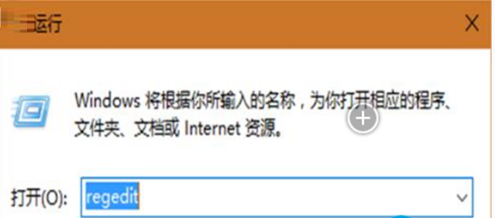
2. Selepas membuka pendaftaran, kita perlu mencari item "HKEY_LOCAL_MACHINESOFTWAREMicrosoftWindowsCurrentVersionExplorerFolderDescriptions", cari rentetan yang mewakili 6 folder teratas ini, dan kemudian tukar subkunci "Property" ini "PCPolic" oleh "pertunjukan" telah diubah menjadi "Sembunyikan". -b1 f5- 5393042af1e4}PropertyBag, Muzik: {a0c69a99-21c8-4671-8703-7934162fcf1d}PropertyBag, Desktop: {B4BFCC3A-DB2C-424C-B029-7C-B029-7C-B029-7C-B029-7C4929d 3-909f- 4907-8871-4c22fc0bf756 }PropertyBag;
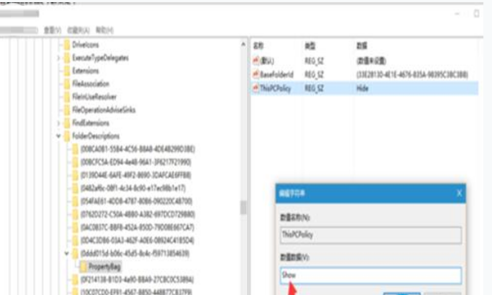
3. Selepas membuat perubahan, kembali ke desktop, klik untuk membuka Komputer Saya, dan anda akan melihat bahawa ikon pintasan yang anda sekat telah hilang
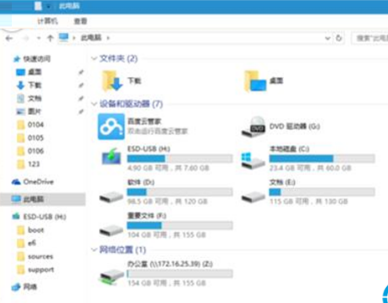
4. Buka sumber pengurus disebabkan oleh sistem pengendalian Windows 10 Apabila anda membuka projek dan lokasi yang diakses baru-baru ini secara lalai, kami akan menetapkannya untuk membuka Komputer Saya secara lalai apabila membuka pengurus sumber
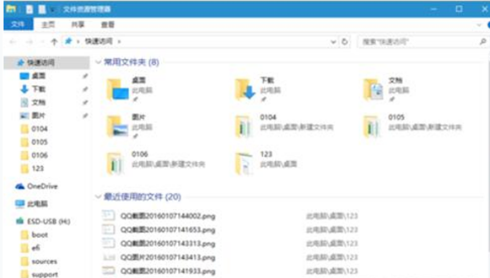
5. Klik butang Lihat di bahagian atas; sebelah kiri pengurus sumber, dan kemudian Pilih butang Pilihan dan klik untuk masuk
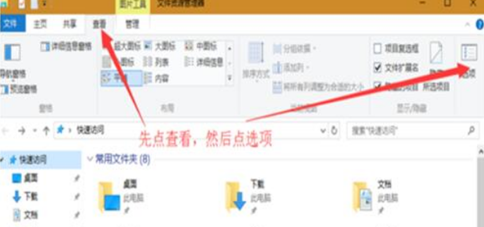
6. Pilih "PC ini" selepas "Buka apabila membuka File Explorer", dan kemudian klik butang OK di bawah;
7. Semua tetapan selesai Akhirnya, anda boleh menggunakan kekunci pintasan win+e untuk membuka explorer sekali lagi dan anda akan mendapati bahawa ia adalah gaya Win7. 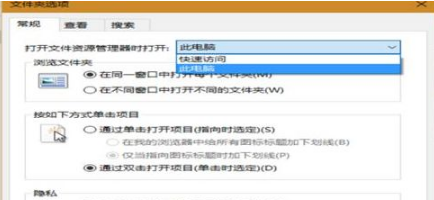
Selepas membaca tutorial ini tentang cara memulihkan pengurus sumber sistem Win10 kepada gaya sistem Win7, kaedahnya masih sangat mudah Jika anda masih kurang jelas, anda boleh rujuk tutorial di atas lebih daripada kaedah ini, lebih banyak pengetahuan sedang menunggu untuk kita temui! 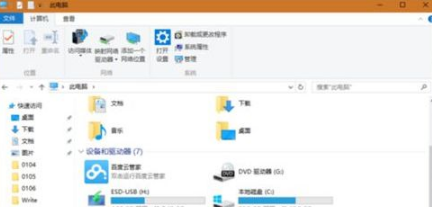
Atas ialah kandungan terperinci Bagaimana untuk memulihkan pengurus sumber sistem win10 kepada gaya sistem win7. Untuk maklumat lanjut, sila ikut artikel berkaitan lain di laman web China PHP!




